在现代科技的发展下,使用U盘安装操作系统已经成为一种常见且方便的方式。相比于传统的光盘安装方式,使用U盘能够更快速、稳定地进行操作系统的安装。本文将详细介绍如何使用U盘在台式电脑上安装操作系统,让读者能够轻松掌握这一技巧。
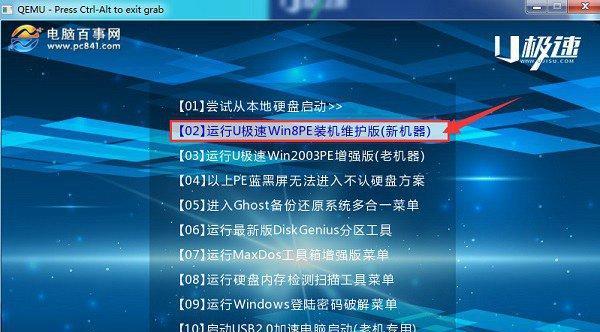
准备工作
1.选择合适的U盘和操作系统
为了成功安装操作系统,我们需要选择一个容量足够大、并且能够被格式化的U盘。同时,还需要下载好你所需的操作系统镜像文件。

2.备份重要数据
在进行任何操作之前,务必备份好U盘中的重要数据,以免因为操作失误导致数据丢失。
格式化U盘
3.连接U盘到电脑

将准备好的U盘连接到台式电脑的USB接口上,并确保电脑能够正常识别该U盘。
4.打开磁盘管理工具
在电脑的操作系统中,打开磁盘管理工具,找到对应的U盘,并选择格式化选项。按照提示,选择适当的文件系统格式进行格式化操作。
创建启动盘
5.下载并安装启动盘制作工具
在操作系统官方网站或可信赖的第三方软件下载网站上,下载并安装一款可靠的U盘启动盘制作工具,例如Rufus、UltraISO等。
6.打开启动盘制作工具
运行已安装的启动盘制作工具,并根据其界面指引选择正确的选项。
7.导入操作系统镜像文件
在启动盘制作工具的界面上,选择导入操作系统镜像文件的选项,并选择之前下载好的操作系统镜像文件。
8.设置U盘启动选项
在启动盘制作工具中,设置U盘为启动设备,并进行相关的参数设置。
在台式电脑上安装操作系统
9.进入电脑BIOS设置
重启台式电脑,在开机过程中按下对应的键(通常是DEL、F2或F10)进入电脑的BIOS设置界面。
10.修改启动顺序
在BIOS设置界面中,找到启动选项,并将U盘设备移到第一位,以确保电脑从U盘启动。
11.保存并退出BIOS设置
保存修改后的设置,并退出BIOS设置界面,电脑将会重新启动。
12.进入操作系统安装界面
台式电脑重新启动后,操作系统安装界面会自动加载。根据界面指引,进行相关的操作系统安装选项设置。
13.等待操作系统安装
耐心等待操作系统的安装过程,根据提示进行相关设置和确认,直至完成安装。
通过本文所介绍的详细教程,我们可以轻松地使用U盘在台式电脑上安装操作系统。只需准备好U盘和操作系统镜像文件,进行格式化、创建启动盘,并在BIOS中设置U盘为启动设备,最后按照操作系统的安装界面进行设置即可完成安装。使用U盘安装操作系统不仅方便快捷,而且还能够提高安装速度和稳定性,是值得推荐的安装方式。


